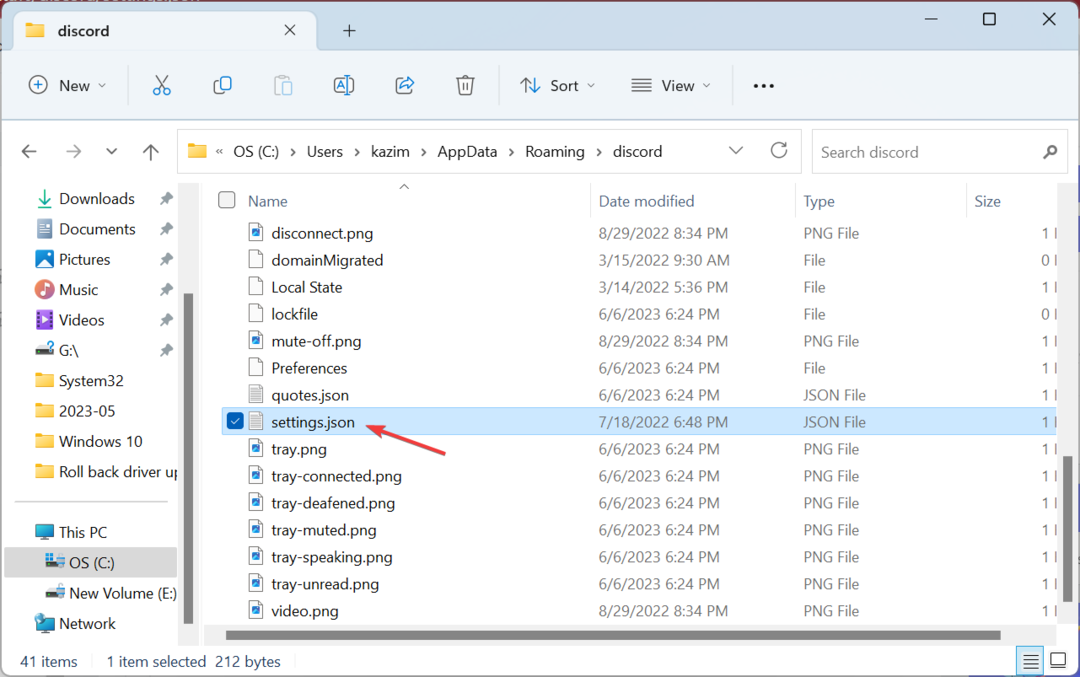Odstranite prejšnjo različico ali onemogočite požarni zid
- Imeli smo težavo pri namestitvi vašega Officeovega programa Težava je lahko posledica resničnih razlogov za nezadostno shranjevanje ali pa lažni alarm.
- Lahko poskusite onemogočiti nastavitev proxyja ali prilagoditi urejevalnik registra, da odpravite težavo v hipu.

XNAMESTITE TAKO, DA KLIKNETE NA PRENOS DATOTEKE
Ta programska oprema bo popravila običajne računalniške napake, vas zaščitila pred izgubo datotek, zlonamerno programsko opremo, napako strojne opreme in optimizirala vaš računalnik za največjo zmogljivost. Odpravite težave z računalnikom in odstranite viruse zdaj v treh preprostih korakih:
- Prenesite Restoro PC Repair Tool ki prihaja s patentiranimi tehnologijami (patent na voljo tukaj).
- Kliknite Zaženi skeniranje da poiščete težave z operacijskim sistemom Windows, ki bi lahko povzročale težave z računalnikom.
- Kliknite Popravi vse za odpravo težav, ki vplivajo na varnost in delovanje vašega računalnika.
- Restoro je prenesel 0 bralcev ta mesec.
Več poročil uporabnikov potrjuje novo Officeovo napako, tj. Imeli smo težavo pri namestitvi vašega pisarniškega programa napaka. Tukaj se glasi celotno sporočilo o napaki;
Žal smo imeli težave pri namestitvi vaših Officeovih programov
Ali vaša internetna povezava deluje? Ali imate dovolj prostega prostora na glavnem trdem disku?
Ko preverite zgoraj, poskusite znova namestiti
Če tudi vi prejemate to napako, potem ste na pravem mestu. Ker bomo v tem priročniku z vami delili nekaj učinkovitih rešitev, ki so se dobro obnesle pri drugih in odpravile težavo Imeli smo težavo pri namestitvi vašega pisarniškega programa napaka. Naj jih preverimo.
Zakaj dobivam napako Imeli smo težavo pri namestitvi vašega programa Office?
Tukaj je nekaj razlogov, ki smo jih ugotovili po skrbni raziskavi, zaradi katerih naletite Imeli smo težavo pri namestitvi vašega pisarniškega programa napaka:
- Prejšnja različica Officea povzroča težave: Če imate v računalniku že nameščeno starejšo različico MS Officea, je lahko v nasprotju z namestitvijo.
- Nastavitve proxyja: Eden najpogostejših razlogov, ki so sprožili to napako, je zaradi napačno konfiguriranih nastavitev proxyja.
- Protivirusni program blokira namestitev: Pogosto agresivne protivirusne nastavitve lahko ovira namestitev pomembnih aplikacij.
- Na voljo ni dovolj prostora: Možnosti so ni več veliko prostora za dokončanje namestitve na vašem računalniku.
Kako lahko popravim napako Imeli smo težavo pri namestitvi vašega pisarniškega programa?
- Zakaj dobivam napako Imeli smo težavo pri namestitvi vašega programa Office?
- Kako lahko popravim napako Imeli smo težavo pri namestitvi vašega pisarniškega programa?
- 1. Uporabite urejevalnik registra
- 2. Sprostite prostor na vašem računalniku
- 3. Odstranite prejšnjo različico Officea
- 3.1 Običajni način
- 3.2 Uporabite orodje za odstranjevanje Microsoft Officea
- 4. Onemogoči nastavitve proxyja
- 5. Onemogoči požarni zid
Preden preskočite na napredne rešitve za odpravljanje težav, predlagamo, da uporabite spodnje hitre popravke:
- Poskusite znova zagnati računalnik in preverite, ali to odpravlja težavo in vam omogoča namestitev programa. Evo, kaj storiti, če računalnik se ne zažene znova.
- Prepričajte se, da ste namestili pravilno in popolno namestitveno datoteko za MS Office.
Oglejmo si napredne rešitve.
1. Uporabite urejevalnik registra
OPOMBA
- Pritisnite Zmaga + R ključi za odpiranje Teči dialog.
- Vrsta regedit in pritisnite Vnesite.

- Pojdite na spodnjo pot.
HKEY_LOCAL_MACHINE\SOFTWARE\Microsoft\Office\15.0\Click-To-Run
- Izbriši Zaženi s klikom ključ.
- Ponovni zagon vaš računalnik.
- Teči namestitev in preverite, ali to popravlja težavo Imeli smo težavo pri namestitvi vašega pisarniškega programa napaka.
2. Sprostite prostor na vašem računalniku
- Odprite Začetek meni s pritiskom na Zmaga ključ.
- Vrsta Čiščenje diska in ga odprite.

- Izberite vožnja.

- Kliknite v redu.
-
Označite polja za mape, ki jih želite počistiti.


- Kliknite v redu.
- Izberite Brisanje datotek v pozivu, ki se prikaže.

- Ko je postopek končan, ponovni zagon vaš računalnik.
- poskusite znova namestite MS Office.
Prepričajte se, da nameščate zbirko MS Office na pogon, kjer je na voljo dovolj prostora.
- Popravek: Vrsta podatkov o delnici Excel se ne prikazuje
- Xbox Remote Play ima prasketanje zvoka: 5 načinov za popravilo
- Se Sea of Thieves še naprej sesuva? Tukaj je, kako to ustaviti
3. Odstranite prejšnjo različico Officea
3.1 Običajni način
- Odprite Začetek meni s pritiskom na Zmaga ključ.
- Odprto Nadzorna plošča.

- Kliknite na Programi in lastnosti.

- Izberite MS Office in udaril Odstrani gumb na vrhu.

- Sledite navodilom na zaslonu, da odstranite program iz računalnika.
- Ponovni zagon vaš računalnik.
- Poskusite znova namestiti program.
To je običajen način odstranjevanja programov iz računalnika. Vendar imamo vodnik, ki vam bo pomagal odstraniti programe, ki so lepljivi in puščajo ostanke tudi po odstranitvi. Ta vodnik vsebuje seznam najboljši preizkušeni odstranjevalci da ti pomagam.
- Prenesite Orodje za odstranjevanje MS Office.
- Kosilo Program.
- Za namestitev sledite pozivom na zaslonu Microsoftov pomočnik za podporo in obnovitev.
- Se strinjam na določila in pogoje.
- The Microsoftovo orodje za podporo in obnovitev bo začel skenirati vaš računalnik.
- Izberite MS Office in kliknite na Naslednji.

- Označite to polje shranili ste vse svoje delo in udaril Naslednji gumb.

Strokovni nasvet:
SPONZORIRANO
Nekaterih težav z osebnim računalnikom je težko rešiti, zlasti ko gre za poškodovana skladišča ali manjkajoče datoteke Windows. Če imate težave pri odpravljanju napake, je vaš sistem morda delno pokvarjen.
Priporočamo, da namestite Restoro, orodje, ki bo skeniralo vaš stroj in ugotovilo, v čem je napaka.
Klikni tukaj za prenos in začetek popravljanja.
To bo odstranilo MS Office iz vašega računalnika, tako da boste imeli čisto listo za namestitev Officeovih programov brez težav.
4. Onemogoči nastavitve proxyja
- Pritisnite Zmaga + jaz ključi za odpiranje nastavitve meni.
- Kliknite na Omrežje in internet iz levega podokna.

- Izberite Zastopnik.

- Spodaj Ročna nastavitev proxyja zadeti Nastaviti gumb.

-
Preklopi na IZKLOP Uporabi proxy strežnik možnost.

5. Onemogoči požarni zid
- Odprite Začetek meni s pritiskom na Zmaga gumb.
- Vrsta Požarni zid Windows Defender in ga odprite.
- Kliknite Vklopite ali izklopite požarni zid Windows Defender.

- Izberite Izklopite požarni zid Windows Defender izbirna gumba za oba Javna in zasebna omrežja.

- Kliknite v redu.
Prikazali smo zgornje korake za požarni zid Windows Defender. Vendar storite enako z protivirusno programsko opremo tretjih oseb in preverite, ali to odpravlja težavo.
To je to od nas v tem vodniku. Več uporabnikov je poročalo, da so ne more odpreti MS Word, Excel ali PowerPoint. Zanje imamo vodnik, ki jim bo pomagal odpraviti težavo.
Če ste ni mogoče povečati v MS Wordu, potem se lahko obrnete na naš vodnik. Za uporabnike, ki so zmedeni glede katera različica MS Office bo delovala na njihovem računalniku z operacijskim sistemom Windows 11, potem si lahko ogledajo naš vodnik in odpravijo svojo zmedo.
če MS Office je izginil iz vašega računalnika, potem vam bo naš vodnik pomagal rešiti težavo. Imamo tudi vodnik, ki vam bo pomagal popraviti enega najbolj pereče težave Olicenseheartbeat.exe so prenehale delovati.
Za uporabnike soočanje z napako aktivacije izdelka ni uspelo, imamo seznam rešitev, ki vam bodo pomagale odpraviti napako v hipu.
Sporočite nam v spodnjih komentarjih, kateri od zgornjih nasvetov je rešil težavo Imeli smo težavo pri namestitvi vašega Officeovega programa napaka.
Imate še vedno težave? Popravite jih s tem orodjem:
SPONZORIRANO
Če zgornji nasveti niso rešili vaše težave, se lahko vaš računalnik sooči z globljimi težavami s sistemom Windows. Priporočamo prenos tega orodja za popravilo računalnika (ocenjeno odlično na TrustPilot.com), da jih preprosto obravnavate. Po namestitvi preprosto kliknite Zaženi skeniranje in nato pritisnite na Popravi vse.

![Osebni Microsoftovi računi niso podprti za aplikacijo [Popravek]](/f/0ddc5626cd17f6ead6908fc02f944545.png?width=300&height=460)